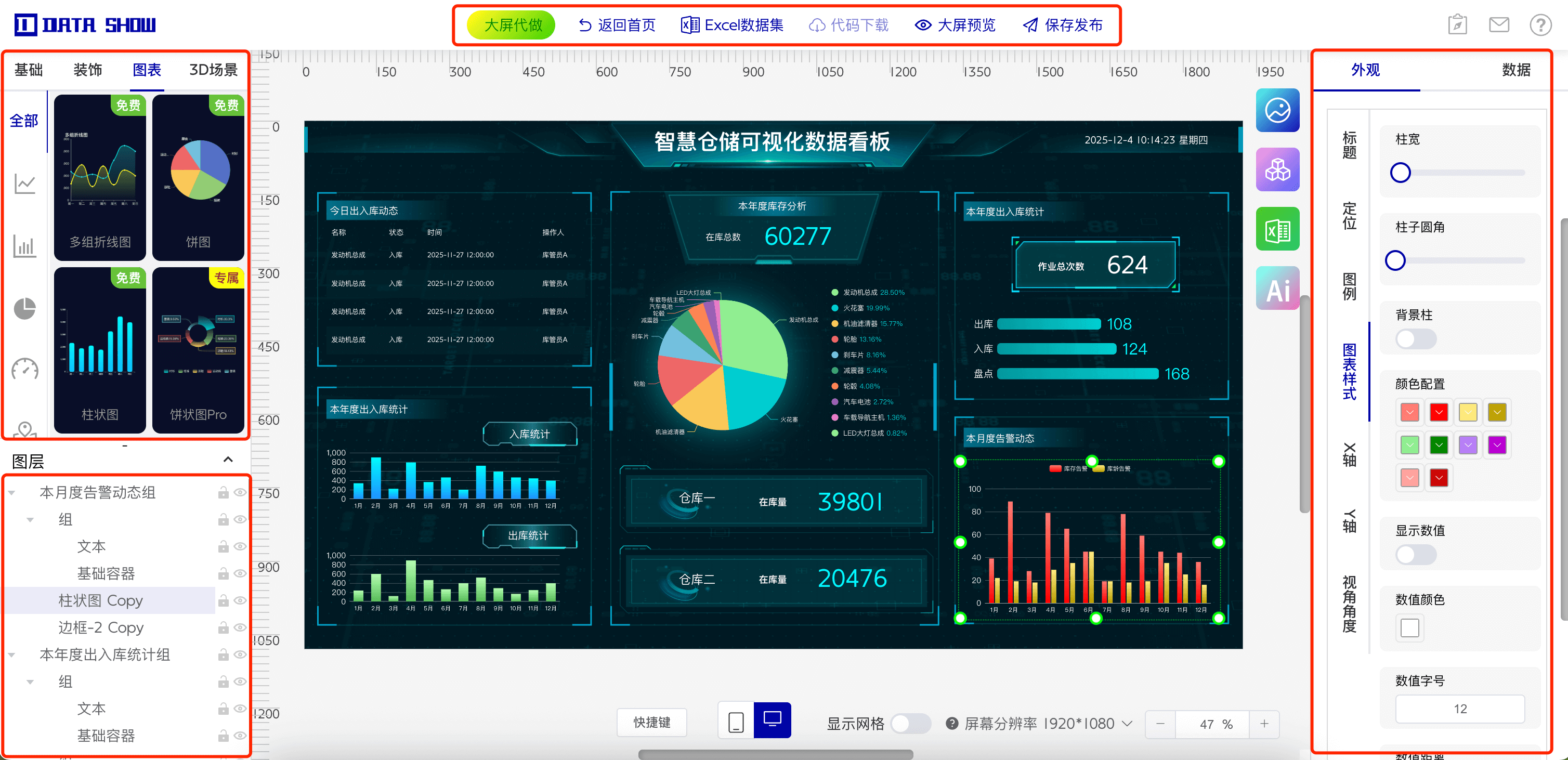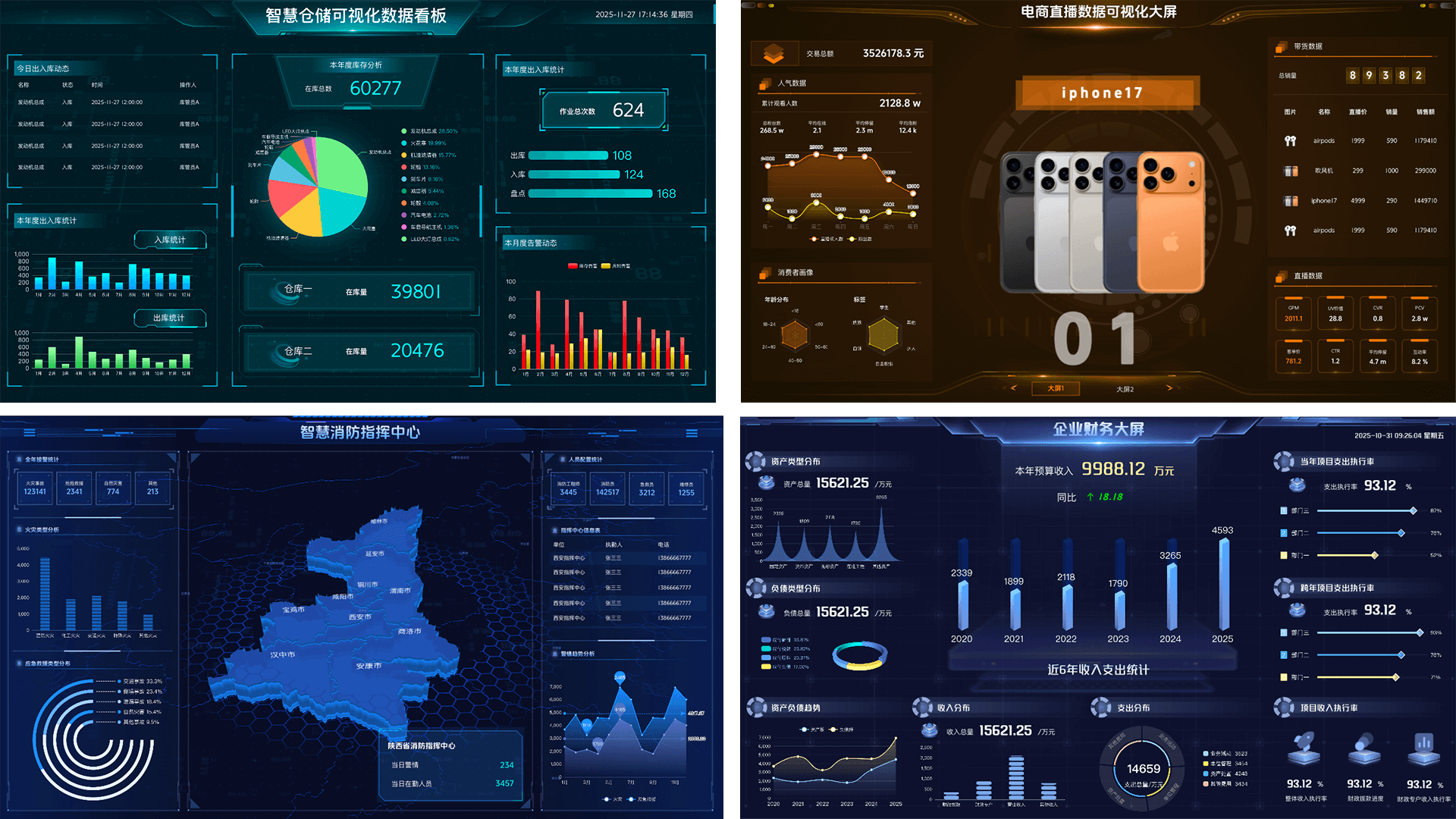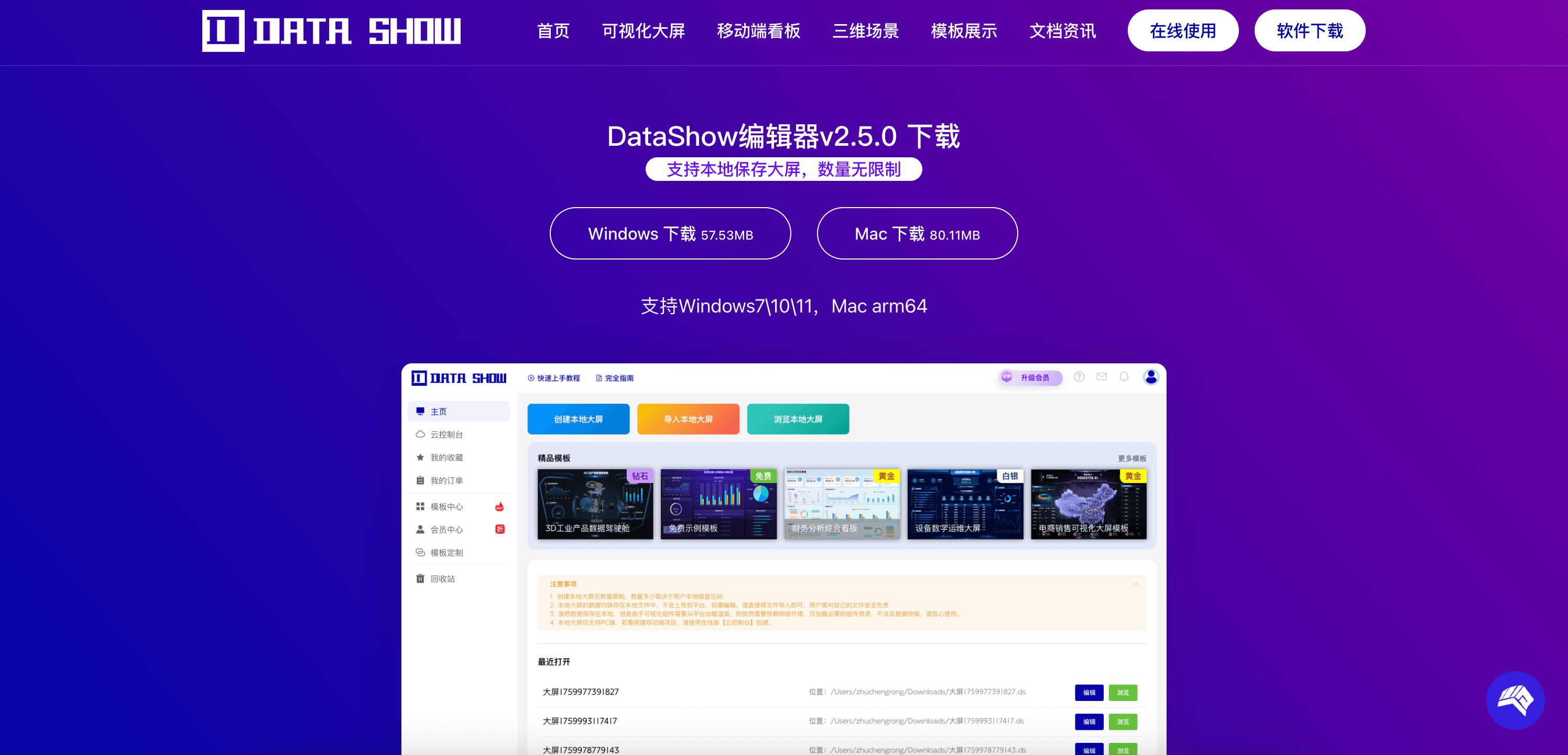
公司展厅数据可视化大屏怎么做?零基础也能轻松搞定!
在现代企业中,公司展厅不仅是展示企业实力和文化的窗口,更是向客户、合作伙伴和员工传递关键信息的重要平台。一个精心设计的数据可视化大屏能够直观地展示公司的运营数据、业务成就和发展趋势,提升展厅的科技感和专业性。那么,对于零基础的用户来说,如何快速搭建一个公司展厅数据可视化大屏呢?本文将为你提供一份保姆级教程。

一、选择合适的工具
搭建数据可视化大屏的第一步是选择一个合适的工具。推荐使用 DataShow可视化编辑器,它具有以下优点:
- 零代码操作:通过拖拽式界面,无需编程经验即可快速搭建。
- 丰富的模板:提供多种行业模板,可一键使用并根据需求进行修改。
- 高效的数据管理:支持多种数据更新方式,包括手动修改、AI生成、数据集统一修改和API接口。

二、搭建数据可视化大屏的步骤
(一)第一步:选择模板
- 进入DataShow可视化编辑器:打开DataShow官网,注册并登录账号。在首页的模板库中,找到适合公司展厅的模板。这类模板通常会包含公司概况、业务数据、市场表现等内容。
- 预览并使用模板:点击模板后,会弹出模板预览窗口。确认模板符合需求后,点击“立即使用”。

(二)第二步:修改文字描述
- 替换模板中的文字内容:模板中的文字描述通常是示例内容,需要将其替换为与公司相关的实际信息。例如,将模板中的标题从“示例公司展厅”改为“[公司名称]展厅”。点击需要修改的文本区域,在右侧的属性栏中找到对应的文字内容并进行编辑。
- 修改图表标题和说明:对于每个数据图表,修改其标题和说明,使其与公司展厅展示的内容一致。例如,将“示例销售额”改为“[公司名称]月度销售额”。

(三)第三步:修改数据
1.手动修改:如果数据量较少,可以直接点击要修改的组件,在右侧属性栏中选择“数据”部分,逐一进行修改。

2.AI生成/提取数据:如果需要快速生成模拟数据或提取已有数据,可以使用DataShow的AI功能。上传Excel表格,让AI提取数据,或者让AI自动生成模拟数据。

3.数据集统一修改(推荐):这是最高效的方法。点击上方的“数据集”,导出数据集模板(一个Excel文件),将你的统计数据更新到该模板中,然后重新导入即可批量修改大屏中的所有数据。

4.API接口(适合有开发能力的团队):如果你的公司有专业的开发团队,可以使用API接口实现数据的自动实时更新。这种方法无需人工操作,但需要开发团队进行接口服务开发。

(四)第四步:调整布局和样式
- 调整组件位置:根据展厅的展示需求和空间布局,拖拽组件到合适的位置。确保数据展示清晰、逻辑连贯。
- 修改样式:DataShow提供了丰富的样式选项,可以调整图表的颜色、字体、大小等,使其与公司的品牌形象和展厅风格保持一致。
(五)第五步:保存与发布
- 保存大屏设计:完成所有修改后,点击上方的“保存”按钮,保存你的大屏设计。
- 发布大屏:点击“发布”按钮,生成大屏的链接或二维码。你可以将链接分享给展厅的工作人员,或者将二维码打印出来,方便观众扫码查看。
(六)第六步:查看与分享
- 查看大屏效果:保存完成后,返回首页,你可以在控制台看到刚刚搭建好的大屏。点击“大屏预览”,查看大屏的实际效果,确保所有内容都符合预期。
- 分享大屏:点击“复制大屏链接”,将链接发送给相关人员,或者在展厅的设备上直接展示大屏。
四、结语
通过DataShow可视化编辑器,即使是零基础的用户也能快速搭建一个公司展厅数据可视化大屏。从选择模板到修改数据,再到调整布局和样式,整个过程简单高效。希望这篇文章能帮助你轻松打造出一个专业、直观的展厅数据可视化大屏,提升展厅的展示效果和科技感。
如果你在搭建过程中遇到任何问题,欢迎随时咨询DataShow的客服团队,他们将为你提供专业的技术支持。快去试试吧,让你的公司展厅焕然一新!